|
【イメージ編集】イメージ編集外部プログラム
PC-MAPPING上でのイメージデータ(ラスタデータ)の編集は、分割や切り出し、カラー変換などがありますが、一部分だけ注記を消したい、ビットマスク色の置換を行ないたいといった詳細な画像編集は、外部の専用アプリケーションで行なう方が便利です。
PC-MAPPINGで利用しているイメージデータ(NAI)を、他のソフトでも読み込めるTIFやBMPに変換して再度読み込む作業が考えられますが、そうすると座標値を再入力しなければならないといった手間がかかります。
そこで、「イメージ編集プログラム」を使用します。
- ■ 設定方法
-
- イメージ(NAI形式)の編集を外部のイメージ編集用プログラムに実行させます。
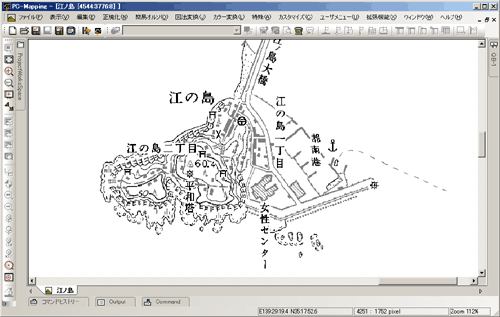
- 外部プログラムの登録を行います。
イメージメニュー[編集]-[イメージ編集プログラム]-[イメージ編集プログラムの登録]を実行します。
ここでは、イメージデータ編集ソフトとして、「Photoshop」を指定し、<OK>ボタンを押すと登録が完了します。
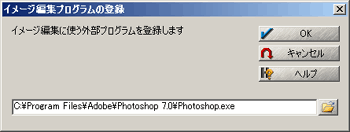
- 外部プログラムの起動を行います。
[編集]-[イメージ編集プログラム]-[外部編集プログラムの起動]を実行します。
2.で設定したプログラムが起動し、編集したいイメージがTEMPファイルとしてプログラム上で表示されます。
▼ Photoshop上でイメージが表示された状態。ファイル名は「pcm***.bmp」になっているのが分かります。
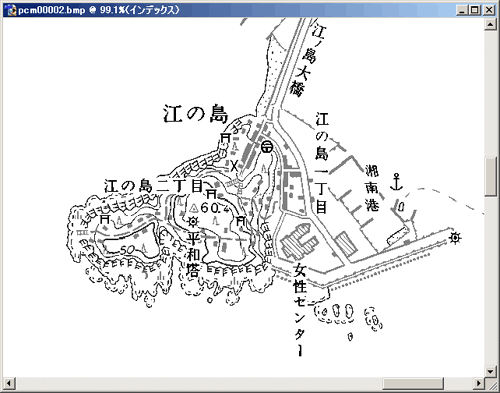
- 編集作業を行ないます。ここでは「江ノ島」の文字を切り取りました。
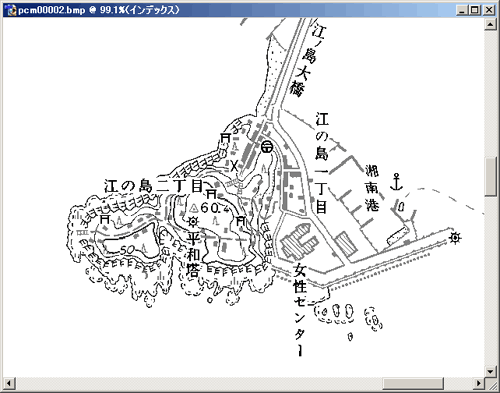
- 外部プログラム側(ここではPhotoshopの事です)で、ファイル名を変更せず、「保存」を実行します。
Photoshopのメニューでは[ファイル]-[保存]を実行します。
- PC-MAPPING側に戻って[編集]-[イメージ編集プログラム]-[外部更新データ取得]を実行します。
外部プログラムで編集した結果が反映されているのが確認できます。
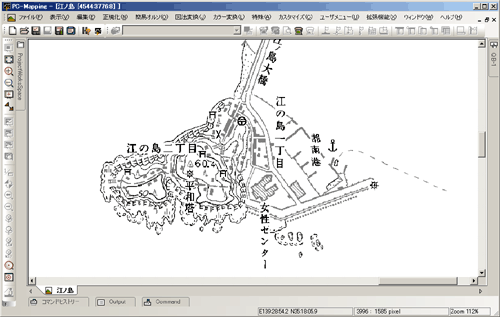
- あとは、PC-MAPPINGのメニューで、「上書き保存」を行なえば、編集結果がNAIファイルとして上書き保存されます。
|
















